Membuat backup (cadangan data) sangat berguna untuk mencegah Anda kehilangan data-data penting dan berharga kalau perangkat Anda rusak atau hilang. Backup juga berguna dalam proses transfer data dari perangkat lama ke yang baru.
Menentukan metode yang paling sesuai untuk Anda
Sebelum memulai mencadangkan perangkat, kenali dulu jenis backup yang tersedia untuk perangkat Anda.

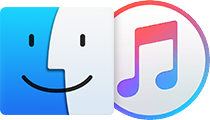
Memilih metode backup/pencadangan data
Pilih metode yang paling tepat untuk Anda. Kalau Anda memerlukan cadangan alternatif, Anda bisa membuatnya di iCloud dan cadangan lainnya menggunakan komputer.
Cara mencadangkan data dengan iCloud
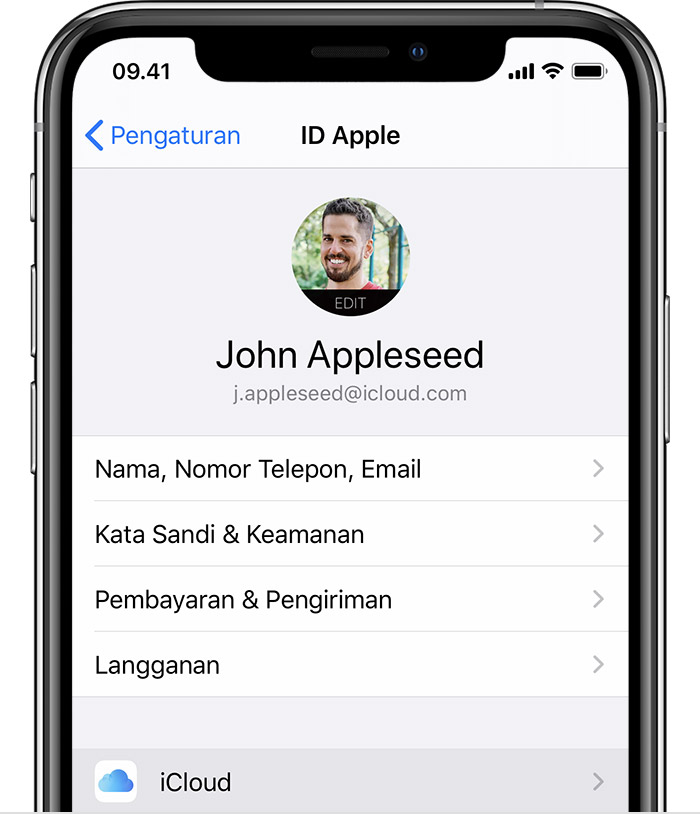
- Sambungkan perangkat ke jaringan Wi-Fi yang stabil dan cukup kencang.
- Buka Pengaturan > [nama Anda], lalu tap iCloud.
- Tap Cadangan iCloud.
- Tap Cadangkan Sekarang. Tetap tersambung ke jaringan Wi-Fi hingga proses selesai.
Anda bisa melihat progres dan memastikan bahwa cadangan selesai. Buka Pengaturan > [nama Anda] > iCloud > Cadangan iCloud. Di bawah Cadangkan Sekarang, Anda akan melihat tanggal dan waktu pencadangan terakhir.
Cara mencadangkan data dengan komputer
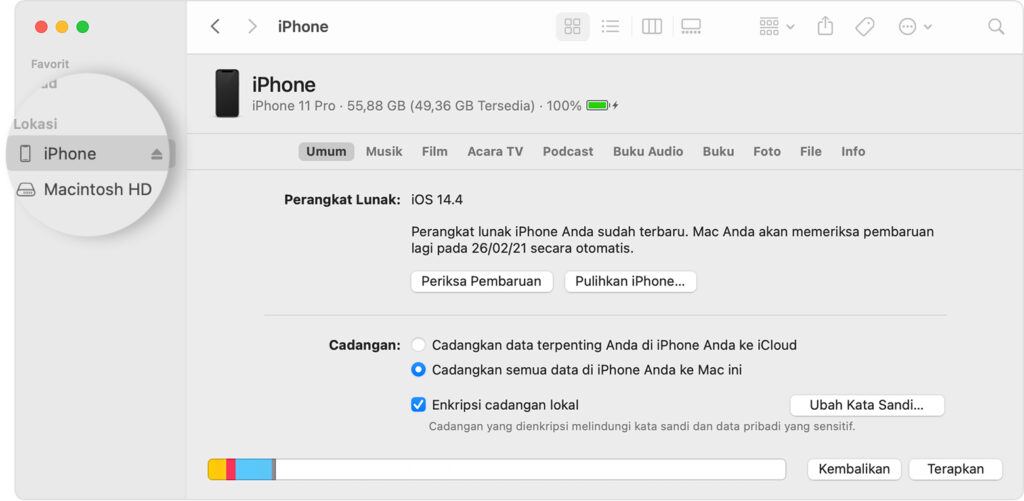
- Sambungkan perangkat ke komputer.
- Di Mac yang menjalankan macOS Catalina 10.15, buka Finder.
- Di Mac yang menjalankan macOS Mojave 10.14 atau versi lebih lama atau di PC, buka iTunes.
- Kalau Anda diminta untuk memasukkan kode sandi perangkat atau konfirmasi Percayai Komputer Ini, ikuti langkah-langkah di layar.
- Pastikan kalau perangkat Anda sudah terdeteksi di iTunes.
- Kalau Anda mau menyimpan data Kesehatan dan Aktivitas dari perangkat atau Apple Watch, Anda perlu mengenkripsi cadangan: Centang kotak Enkripsi cadangan [perangkat], lalu buat kata sandi yang mudah diingat. Kalau tidak perlu menyimpan data Kesehatan dan Aktivitas, Anda bisa membuat cadangan yang tidak dienkripsi. Cukup klik Cadangkan Sekarang.
- Saat proses berakhir, Anda bisa melihat apakah pencadangan berhasil diselesaikan.
